
PS4アップデート2.0が10月28日に配信されることになりました!このアップデートはPS4に新たな革新的な進化をもたらします。それはPS4「シェアプレイ」です。VITAでのリモートプレイはありましたが、今度はPS4をネットワークを経由して他のプレイヤーが遠隔操作や一緒にプレイできてしまう、というすごい機能です。
他、外部USBメモリの対応やyoutubeの対応、ニコニコ動画、テーマ対応など多くの機能を提供してくれます。
秋ごろ配信と言われていた神アップデートが遂に明日配信されます!

PS4「シェアプレイ」とは
ゲーム中にフレンドを招待し、一緒にゲームを楽しむ機能です。フレンドが同じゲームを持っている必要はありません。これにより、ゲームを代わりにプレイしてもらうといったプレイも可能となります。
インターネットを経由したパーティーメンバーを自分のPS4へ招待し、参加させることができます。これにより、ゲーム自体がマルチ対応していない場合でも、ローカル対戦しかできないゲームも一緒にプレイできるようになります。※実際に出来るかどうかは各ゲームソフトに依存します。
- ゲーム画面の共有
メインPS4(招待する側)をホストとして、パーティーメンバーがホストの画面を見ることができます。共有だけではコントローラーを動かすことはできません。 - ビジターがあなたに代わってプレイする(代行プレイ)
メインPS4(招待する側)ホストのコントローラー操作権をメンバー(ビジター)に譲ることで、代わりにプレイしてもらうことが出来ます。(メンバーはPSプラス会員であることが必須)。ホスト側は見てるだけ。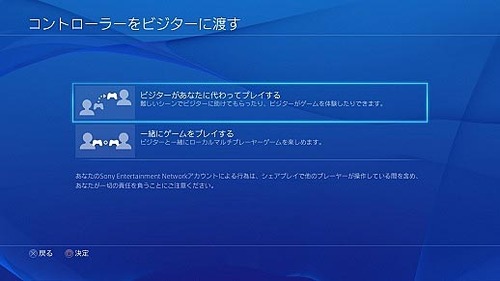
- 一緒にゲームをプレイする
パーティーメンバーがメインPS4(招待する側)ホストに参加し、2Pとして一緒にゲームを楽しむことができます。
シェアプレイの一緒にプレイ可能時間には制限があります。(最大1時間)
+1人参加のホストを含めた最大2人までです。
時間経過後すぐプレイを再開したり、シェアプレイ可能です。
動画のアップロード機能パワーアップ!
今までFacebook限定でしかアップロードできなかった動画が、youtube対応となり、直接youtubeへアップロードできるようになります。
さまざまなテーマに対応!
PS3で出来ていたのに、なぜかPS4では出来なかったテーマ変更がやっと自由にできるようになります。
PSプラス会員の場合には、
トロでおなじみの「どこでもいっしょPS4テーマ」が11月5日から11月18日まで無償配信される予定です。
[設定] から [テーマ] を選択
USB メモリなどをゲーム中に流せる機能に対応!
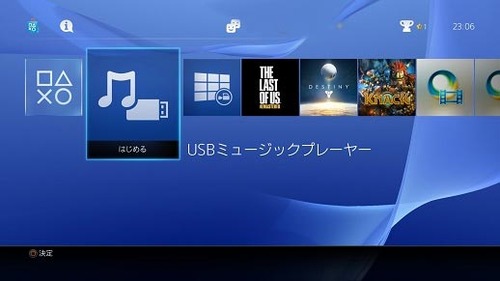
でもUSBの音楽データはPS4には入れられないという謎仕様。バージョンアップなどで入替え自由、メデイアサーバーとしてPS3を襲名してくれるといいのですが。
ブロードキャスト・配信機能がパワーアップ!
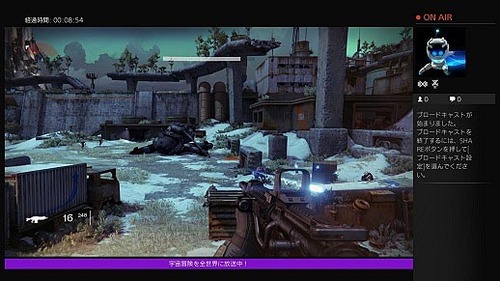
- ニコニコ動画で配信者がコメントを入力することができます。
- ニコニコ動画のコメントに番号が割り振られます。
ライブ機能がいろいろ拡張!
- お気に入り登録できるようになりました。
- 言語別に表示できるようになりました。
ライブラリーホーム画面が見やすくなりました!
横に並ぶだけ並んでいたゲーム類がライブラリーの中に収められました。これで一々横にスクロールして探す手間が緩和されます。
アップデート導入について
配信決定はしたけど、いきなり導入するのは怖い!そんな人なら配信直後2、3時間は様子を見てみよう。先発組みが導入し問題があれば、早ければ数時間後には修正版が出たりしている。
でも最近は、インターネット接続前提ゲームが多いのでアップデートしないとオンラインプレイができないとかになってしまいます。なやむー!!
インターネット経由の「一緒にプレイ」したい場合の注意点
確定情報として、両者とも「PSプラス会員」になっている必要があります。インターネット経由となるため、回線状況によっては繋がらなかったり、回線がきれる場合があります。
トラブルシューティング
- 「設定」から「ネットワーク」を選び「インターネット接続を診断する」を選びます。
- 回線テストで、NATタイプが1または2であれば、その環境に問題ありません。

- NAT3の場合はシェアプレイに支障がでる可能性が高いです。
PS3/PS4デスティニー用となりますが「デスティニー 回線がすぐ切れる場合の対処法 エラーコード別とNAT3対策」も参考になると思います。ぷらら回線の方は必見です!
大型アップデート直後にはよくあることです。復帰できなくなった場合は、まずは電源を切ります。いきなり、電源ケーブルを抜かないでください。
- まずは電源部分を15秒ほど触れて、手動再起動させます。
ピピッと音が鳴って電源が切れるのを確認します。 - それでも電源が切れない場合には、電源ケーブルを抜いて強制OFFにします。
- 起動が完了したら、スタンバイモードをOFFにしてください。
設定から「省電力設定」より「スタンバイモード中の機能を設定する」を選び
全てのチェックを外します。(1つでもチェックがあるとスタンバイモードが有効になります。)
※強制OFFは自己責任でお願いします。
情報がまとまり次第、随時更新します。
シェアプレイするならVCヘッドセットを使おう!
もしHDD容量がない。ロードが長い。どうしたらいい?そんな場合は
HDD容量が足りなくなったら、【PS4】2014年7月最新のPS4用HDDを交換して容量UP高速化!交換におすすめのハイブリッドSSHDと安くて大容量HDD、超高速SSDのメリットとデメリットを見て、かんたん換装しちゃいましょう。
夜間プレイに最適なヘッドホンはこちら
PS4PROの高速化に最適SSDはこちら、コスパなら【Crucial CT1000MX500 1000GB】【SanDisk SSD UltraII 960GB】最速なら【SanDisk SSD Ultra 3D】がオススメ!詳しくはこちら


















